一.介绍背景
公司项目开发需求:将海康摄像头的rtsp流在web端及微信小程序端进行播放。之前我写过一篇关于web端使用webtrc+videojs播放rtsp流的文章,确实能够解决web端播放rtsp流的需求,但是这次多加了一个微信小程序....所以要考虑小程序的播放问题。本着探索实践的精神在网上找了一些资料,问了问GPT,最终选择自己搭建一个流媒体服务器来拉流推流。
二.准备工作
这里需要了解一下微信小程序直播播放的方案(参考微信开发文档:live-player | 微信开放文档):

用到的是微信小程序的live-player组件,值得注意的是:
①使用这个组件需要自助开通,在微信公众平台-开发-接口设置这里(开放的类目下图所示)


②live-player组件目前只支持:flv和rtmp格式的视频(这就是为啥我要把rtsp流转成flv的原因...rtmp流虽然小程序端能够播放,但是据我所知web端chrome浏览器自从取消了flash后rtmp播放不了或者说播放起来有点麻烦...不然直接转成rtmp直接兼容两边还能省很多事呢)。
③需要准备Linux服务器一台(ps:nginx-rtmp有win版的而且还是编译好的,github上找一找就能找到,但是项目的服务器是国产的麒麟,所以我这里使用麒麟kylinserver来部署)。
④需要对Linux,ffmpeg,nginx有基础的了解,如果不是很了解也没关系,可以直接请chatgpt出山或者百度查查资料,但是我认为作为程序员需要对新技术新事物有探究的精神。
三.安装相关软件
①首先使用服务器远程连接工具(这里给大家推荐一个比较好用的软件:WindTerm github上直接搜就能找到,直接可以拖拽文件上传下载,很方便)进入服务器先更新一下yum源(麒麟和centOS的包管理工具是yum其它系统有apt-get等等其它的自行更换一下就好了)
sudo yum update
②准备nginx源文件(nginx: download),nginx-http-flv-module(https://github.com/winshining/nginx-http-flv-module/blob/master/README.CN.md)
cd /root/下载
wget http://nginx.org/download/nginx-1.22.1.tar.gz //这是nginx的
git clone https://github.com/winshining/nginx-http-flv-module.git //这是http-flv的
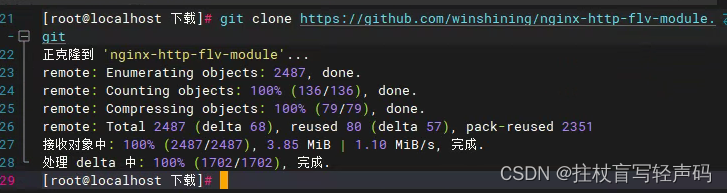
③解压并编译安装
tar -zxvf nginx-1.21.1.tar.gz //解压nginx
cd /nginx-1.22.1 //进入nginx源码目录
./configure --add-module=../nginx-http-flv-module //将上级目录的http-flv模块添加到nginx
make
sudo make install //编译安装④验证是否安装成功
cd /usr/local/nginx/sbin/ //先cd到nginx的默认安装路径
./nginx -V //输出版本信息
有addmodule说明添加成功http-flv模块
⑤安装ffmpeg
yum install ffmpeg //安装ffmpeg
ffmpeg //输出版本信息 验证是否安装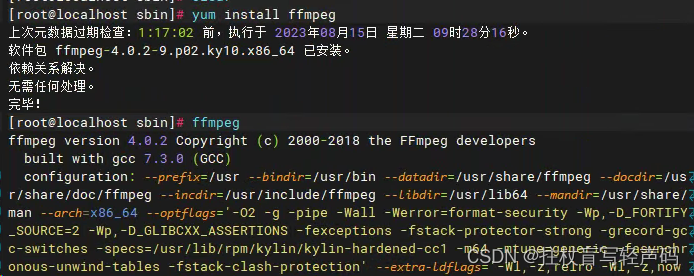
四.配置nginx流媒体服务器
进入nginx配置文件目录编辑nginx.conf(如果你用WindTerm的话可以直接在右边文件目录打开直接用win的文本编辑,如果没有就用vim编辑器咯)
cd /usr/local/nginx/conf/
worker_processes 1;
events {
worker_connections 1024;
}
http {
include mime.types;
default_type application/octet-stream;
sendfile on;
keepalive_timeout 65;
# SSL 配置
ssl_certificate /usr/local/nginx/ssl/xxx.xxxx.org.cn.crt; #这里填你域名证书crt的位置
ssl_certificate_key /usr/local/nginx/ssl/xxx.xxxx.org.cn.key; #证书key
ssl_protocols TLSv1.2; # 设置支持的 SSL/TLS 协议版本
server {
listen 9527 ssl; # 使用 HTTPS 监听端口
server_name localhost;
location / {
root html;
index index.html index.htm;
}
location /live {
flv_live on;
chunked_transfer_encoding on;
add_header 'Access-Control-Allow-Credentials' 'true';
add_header 'Access-Control-Allow-Origin' '*';
add_header Access-Control-Allow-Headers X-Requested-With;
add_header Access-Control-Allow-Methods GET,POST,OPTIONS;
add_header 'Cache-Control' 'no-cache';
}
location /stat {
rtmp_stat all;
rtmp_stat_stylesheet stat.xsl;
}
location /stat.xsl {
root /home/flv/nginx-http-flv-module-1.2.11;
}
error_page 500 502 503 504 /50x.html;
location = /50x.html {
root html;
}
}
}
rtmp {
server {
listen 1935;
chunk_size 8192; # 设置块大小
application mlive {
live on;
meta off;
gop_cache on;
allow play all;
}
application live {
live on;
record all;
record_unique off;
record_path /usr/local/nginx/video;
record_suffix .flv;
}
}
}
注意:我上面这个nginx是开启了https的因为微信小程序需要https才能访问,如果不需要https就换成
http {
include mime.types;
default_type application/octet-stream;
sendfile on;
keepalive_timeout 65;
server {
listen 9527; # 使用 HTTP 监听端口
server_name localhost;
location / {
root html;
index index.html index.htm;
}
location /live {
flv_live on;
chunked_transfer_encoding on;
add_header 'Access-Control-Allow-Credentials' 'true';
add_header 'Access-Control-Allow-Origin' '*';
add_header Access-Control-Allow-Headers X-Requested-With;
add_header Access-Control-Allow-Methods GET,POST,OPTIONS;
add_header 'Cache-Control' 'no-cache';
}
location /stat {
rtmp_stat all;
rtmp_stat_stylesheet stat.xsl;
}
location /stat.xsl {
root /home/flv/nginx-http-flv-module-1.2.11;
}
error_page 500 502 503 504 /50x.html;
location = /50x.html {
root html;
}
}
}
这个是http-flv的监控面板,这里的路径指向你刚刚使用git clone http-flv的目录下面
location /stat.xsl {
root /home/flv/nginx-http-flv-module-1.2.11; #后面启动了nginx后可以通过 http://ip:9527/stat 查看流媒体服务器的拉流推流情况
}编辑完了保存退出然后重启nginx
./nginx -s reload五.开始转码取流
使用ffmpeg拉海康摄像头的rtsp流然后推到我们nginx rtmp模块下监听的1935端口的/live下面,推到我们在nginx装的http-flv模块,就会将ffmpeg转换过来的flv流转换成flv格式视频,等用户访问我们的nginx就能拿到flv的视频在web端或者小程序端播放了
下面这个指令直接在Linux上执行
ffmpeg -re -rtsp_transport tcp -i "这里填rtsp流地址" -f flv -r 15 -vcodec libx264 -preset ultrafast -vprofile baseline -an -s 800x600 -q 10 "rtmp://你的ip:1935/live/别名" &取流的话我们可以用这个vlc来测试是否转换成功
http://ip:9527/live?port=1935&app=live&stream=别名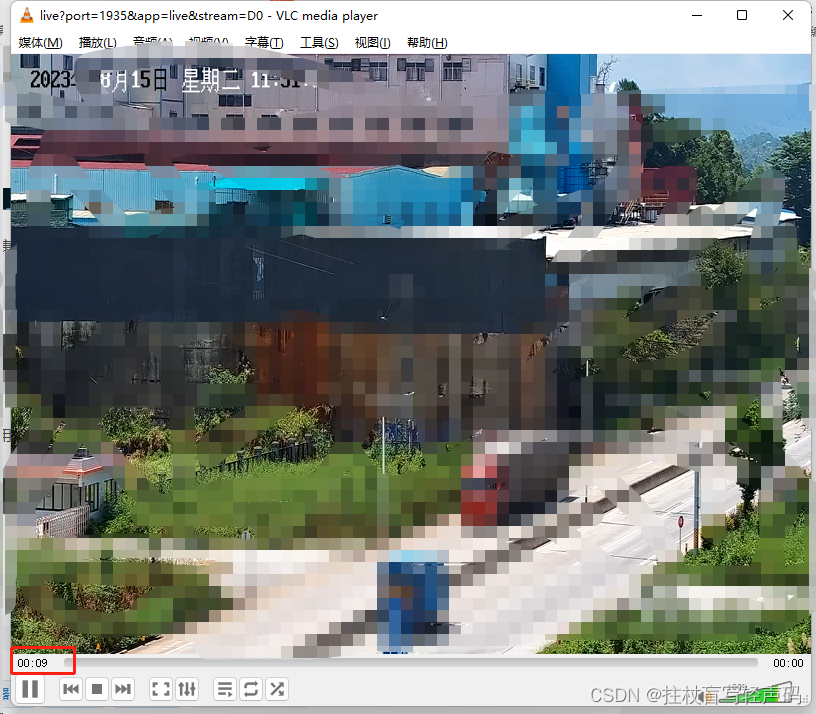
这里可以看到我们已经转换成功了
可以通过 http://ip:9527/stat 查看流媒体服务器的拉流推流情况 运行了多长时间 速度多少等等...
具体的ffmpeg指令大家可以去学习一下,很多参数可以选择,根据需求选择参数可以事半功倍
六.web端播放
web端播放需要用到flvjs才能播放,直接npm install flvjs
然后项目中应用:
<template>
<div class="container">
<video ref="player" controls></video>
</div>
</template>
<script>
import flvjs from 'flv.js';
export default {
data() {
return {
flvPlayer: null,
};
},
mounted() {
this.initPlayer();
},
beforeDestroy() {
this.destroyPlayer();
},
methods: {
initPlayer() {
if (flvjs.isSupported()) {
const videoElement = this.$refs.player;
this.flvPlayer = flvjs.createPlayer({
type: 'flv',
isLive: true,
url: 'http:/ip/live?port=1935&app=live&stream=别名'
});
this.flvPlayer.attachMediaElement(videoElement);
this.flvPlayer.load();
}
},
destroyPlayer() {
if (this.flvPlayer) {
this.flvPlayer.destroy();
this.flvPlayer = null;
}
}
},
};
</script>
<style></style>
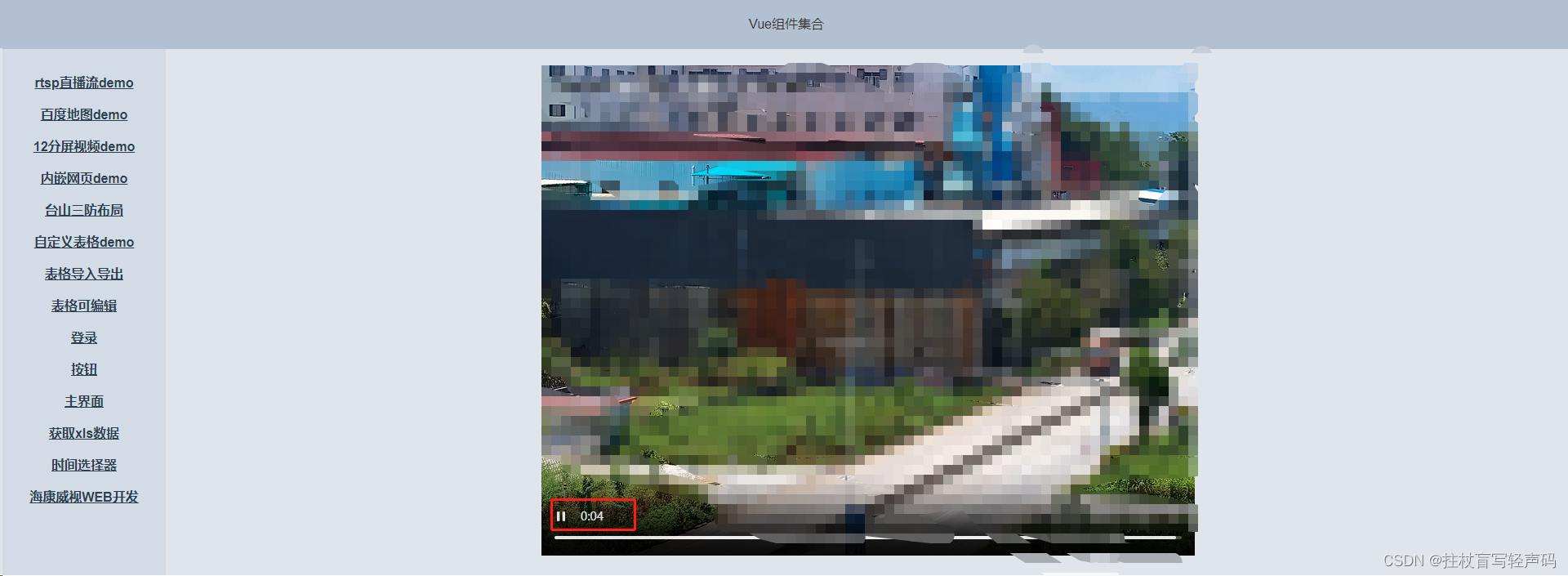
七.小程序中播放
注意小程序上线需要https访问,开发环境下需要不校验合法域名,使用live-player需要公众平台开发设置-接口设置-开启live-player
我这里使用的是uniapp
<template>
<view class="page">
<live-player :src="web_url" autoplay mode="live" style="width: 100%;height: 100%" @statechange="statechange"
@error="error" />
</view>
</template>
<script>
import {
isEmpty
} from '../../utils/common';
export default {
data() {
return {
web_url: '填入你的取流地址',
player: {}
}
},
onLoad(opthions) {
console.log("webviewopthions", opthions)
this.web_url = decodeURIComponent(opthions.rtmpurl)
this.player = uni.createLivePlayerContext('liveplayer', this);
uni.showLoading({
title: '加载中请稍等'
});
},
onUnload: () => {
uni.$off('update-video-url');
},
methods: {
statechange(e) {
console.log("拉流code", e.detail.code)
if (e.detail.code == 2003) {
uni.hideLoading()
}
const codeArr = [{
"code": "2001",
"text": "已经连接服务器"
},
{
"code": "2002",
"text": "已经连接服务器,开始拉流"
},
{
"code": "2003",
"text": "网络接收到首个视频数据包(IDR)"
},
{
"code": "2004",
"text": "视频播放开始"
},
{
"code": "2005",
"text": "视频播放进度"
},
{
"code": "2006",
"text": "视频播放结束"
},
{
"code": "2007",
"text": "视频播放Loading"
},
{
"code": "2008",
"text": "解码器启动"
},
{
"code": "2009",
"text": "视频分辨率改变"
},
{
"code": "-2301",
"text": "网络断连,且经多次重连抢救无效,更多重试请自行重启播放"
},
{
"code": "-2302",
"text": "获取加速拉流地址失败"
},
{
"code": "2101",
"text": "当前视频帧解码失败"
},
{
"code": "2102",
"text": "当前音频帧解码失败"
},
{
"code": "2103",
"text": "网络断连, 已启动自动重连"
},
{
"code": "2104",
"text": "网络来包不稳:可能是下行带宽不足,或由于主播端出流不均匀"
},
{
"code": "2105",
"text": "当前视频播放出现卡顿"
},
{
"code": "2106",
"text": "硬解启动失败,采用软解"
},
{
"code": "2107",
"text": "当前视频帧不连续,可能丢帧"
},
{
"code": "2108",
"text": "当前流硬解第一个I帧失败,SDK自动切软解"
},
{
"code": "3001",
"text": "RTMP -DNS解析失败"
},
{
"code": "3002",
"text": "RTMP服务器连接失败"
},
{
"code": "3003",
"text": "RTMP服务器握手失败"
},
{
"code": "3005",
"text": "RTMP 读/写失败"
}
]
let find = codeArr.find((el) => el.code == e.detail.code);
if (!this.isEmpty(find)) {
console.log("播放状态:", find.text)
}
},
error(e) {
console.error('live-player error:', e.detail.errMsg)
}
}
}
</script>
<style lang="scss" scoped>
.page {
height: 100%;
}
</style> 
八.总结问题
①ffmpeg拉流推流有的时候会断开,断开自动重连需要自己处理
我的想法是:1.简单粗暴直接写一个脚本批量拉流推流每隔30分钟重启一次,杀死系统中的ffmpeg进程,重新执行ffmpeg指令
#处理ffmpeg指令脚本 ffmpeg_allpush.sh
#!/bin/bash
# 定义 RTSP 源和 RTMP 目标
declare -A streams
streams=(
["rtsp://xxxx:xxxx@xxxx:554/h264/ch1/main/av_stream"]="rtmp://xxxxx:1935/live/D0"
["rtsp://xxxx:xxxx@xxxx:554/h264/ch1/main/av_stream"]="rtmp://xxxxx:1935/live/D1"
["rtsp://xxxx:xxxx@xxxx:554/h264/ch1/main/av_stream"]="rtmp://xxxxx:1935/live/D2"
["rtsp://xxxx:xxxx@xxxx:554/h264/ch1/main/av_stream"]="rtmp://xxxxx:1935/live/D3"
["rtsp://xxxx:xxxx@xxxx:554/h264/ch1/main/av_stream"]="rtmp://xxxxx:1935/live/D4"
)
# 遍历每个 RTSP 源
for src in "${!streams[@]}"; do
# 使用 ffmpeg 将 RTSP 拉流并推送到对应的 RTMP 地址
ffmpeg -re -rtsp_transport tcp -i "$src" -f flv -r 15 -vcodec libx264 -preset ultrafast -vprofile baseline -an -s 800x600 -q 10 "${streams[$src]}" &
done#定时重启脚本 restartffmpeg.sh
#!/bin/bash
set -x
logfile="script_output.log"
while true; do
echo "$(date) - Executing: pkill -f ffmpeg" >> "$logfile"
pgrep -x ffmpeg | while read -r pid; do
kill "$pid"
done
echo "$(date) - Executing: ./nginx -s reload" >> "$logfile"
./nginx -s reload
echo "$(date) - Executing: nohup ./ffmpeg_allpush.sh > ./pushrtmp_logs.log 2>&1" >> "$logfile"
nohup ./ffmpeg_allpush.sh > ./pushrtmp_logs.log 2>&1
echo "$(date) - Waiting for 30 minutes before next iteration" >> "$logfile"
sleep 600
done
②起n个docker容器,写一个脚本放到容器里面执行,监听系统进程中是否存在ffmpeg,如果不存在就重新执行ffmpeg指令
③我们http-flv提供了一个监控面板,写一个python监听这个面板,当某个活动消失的时候就重新执行ffmpeg
④第一次弄这个流媒体服务器,主要就是写个文章备份一下(写得可能有点粗糙),如果有啥问题或者优化可以在评论区留言,大家一起交流一下。就这样吧...





















 7865
7865











 被折叠的 条评论
为什么被折叠?
被折叠的 条评论
为什么被折叠?








